在数字化时代,无线网络已成为我们日常生活中不可或缺的一部分。无论是居家办公、在线学习,还是娱乐休闲,稳定的无线网络连接都是确保流畅体验的关键。对于笔记本用户而言,掌握如何正确设置无线网络不仅是一项基本技能,更是提升工作效率和生活质量的必备要素。那么,笔记本无线网络设置究竟在哪里?接下来,让我们一起揭开它的神秘面纱。
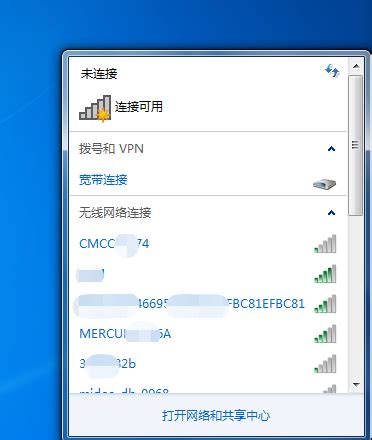
首先,要明确的是,笔记本无线网络设置的位置和方式会因操作系统、品牌型号的不同而有所差异。但无论使用的是Windows、MacOS还是其他系统,基本步骤大同小异。以下,我们将以Windows 11和MacOS 10.15为例,详细讲解如何找到并设置笔记本的无线网络。

对于大多数Windows用户来说,无线网络设置通常位于“网络和互联网”或“设置”中。以下是在Windows 11下设置无线网络的具体步骤:

1. 打开网络和互联网设置:

在任务栏右下角找到并点击网络图标(通常显示信号强度)。
选择“网络和互联网设置”选项。
2. 进入Wi-Fi设置界面:
在设置界面中,点击左侧的“Wi-Fi”选项。
确保Wi-Fi开关已打开。如果开关显示关闭,点击它以启用Wi-Fi。
3. 选择并连接无线网络:
点击“可用网络”下拉菜单,找到你要连接的Wi-Fi网络名称(SSID)。
选择网络后,输入正确的Wi-Fi密码,然后点击“连接”。
4. 确认连接状态:
如果密码正确,系统会显示“已连接”状态,网络图标也会变为连接状态。
在MacOS中,无线网络设置通常位于“系统偏好设置”中。以下是在MacOS 10.15下设置无线网络的具体步骤:
1. 打开系统偏好设置:
在屏幕左上角的苹果菜单中,选择“系统偏好设置”。
2. 进入网络设置:
在系统偏好设置窗口中,找到并点击“网络”图标。
3. 选择Wi-Fi并启用:
在网络设置窗口中,左侧列表中选择“Wi-Fi”。
确保“Wi-Fi”已勾选,并且Wi-Fi开关已打开。如果未勾选,点击勾选框以启用Wi-Fi。
4. 选择并连接无线网络:
在右侧Wi-Fi网络列表中,找到你要连接的Wi-Fi网络名称(SSID)。
点击网络名称,输入密码后点击“加入”。
5. 确认连接状态:
如果密码正确,Wi-Fi图标将显示连接状态,之后你可以开始使用互联网。
在连接无线网络的过程中,用户可能会遇到一些常见问题。以下是一些常见的解决方案:
1. 无法找到Wi-Fi网络:
检查无线网卡是否启用,确保路由器正常工作。
尝试重启笔记本电脑和路由器。
2. 连接后无法上网:
检查网络设置,确保没有启用飞行模式。
尝试重启网络适配器。
3. Wi-Fi信号弱:
尝试靠近路由器,避免障碍物干扰。
考虑使用Wi-Fi信号增强器或扩展器。
4. 密码输入后无法连接:
确认密码输入是否正确,注意大小写。
尝试忘记该网络后重新连接。
除了基本的无线网络连接设置,以下是一些进阶技巧,可以帮助你更好地管理和优化无线网络连接:
1. 更新无线网卡驱动程序:
访问笔记本厂商官网或使用驱动程序更新工具,获取并安装最新的无线网卡驱动程序。
更新驱动程序可以修复一些网络问题并提高性能。
2. 选择正确的无线网络频段:
如果你的路由器支持双频段(2.4GHz和5GHz),优先选择5GHz频段,因为它通常具有更高的速度和更少的干扰。
3. 管理无线网络连接:
定期清理无线网络连接列表,删除不再使用的网络,以减少干扰和提高连接速度。
确保笔记本连接到最强的信号源,避免与其他无线设备(如微波炉、蓝牙设备)干扰。
4. 优化网络设置:
在网络适配器设置中,启用QoS(Quality of Service)功能,可以优先处理重要的网络流量,提高关键应用程序的性能。
调整TCP/IP设置,例如修改最大传输单元(MTU)大小,可以提高网络传输效率。
5. 使用适当的安全设置:
确保笔记本上启用了防火墙和密码保护,以防止未经授权的访问和网络攻击。
使用WPA3或WPA2加密方式,避免使用不安全的加密方式(如WEP)。
6. 优化WiFi信号:
将无线路由器放置在中心位置,避免障碍物阻挡信号。
调整无线路由器的天线方向,尽量使信号覆盖范围更广。
无线网络的最大优势在于其灵活性和便捷性。无需物理连接即可接入Wi-Fi热点,使得笔记本用户能够在任何有Wi-Fi覆盖的地方轻松上网。这不仅满足了日常上网需求,还大大提升了生活和工作效率。
1. 移动办公和在线学习:
无论是在咖啡馆、图书馆还是家中,稳定的无线网络连接都能确保你随时随地进行高效办公和在线学习。
2. 娱乐休闲:
无线网络使得你可以轻松在线观看电影、听音乐、玩游戏,享受更加丰富的娱乐体验。
3. 多设备协同工作:
在多设备协同工作场景中,无线网络使得设备间的距离限制大大减小,提高了工作效率。
通过本文的介绍,相信你已经掌握了笔记本无线网络设置的基本方法和常见问题解决方案。正确开启并合理利用笔记本的无线功能,不仅能满足日常上网需求,还能显著提升生活和工作效率。让我们一起享受无线网络带来的便捷和乐趣吧!
54.01M磁力播放器最新版
33.62M阳光康旅
54.88M欧气赏
72.25M蛋仔派对先锋服
56.43MWin10模拟器APP
10.84M青橙校园
68.55Mbigolive官方版
33.64M湛江云考试平台
15.27Mmega云盘中文版
38.91Moppo应用商店2025最新版
本站所有软件来自互联网,版权归原著所有。如有侵权,敬请来信告知 ,我们将及时删除。 琼ICP备2024021917号-2